Використання утиліти Bleachbit

- 3148
- 141
- Loren VonRueden
Будь -яка операційна система з часом заросла програмами, тому важливо стежити за обсягом наявного місця на диску. Коли це стає критичним, існує кілька способів вирішити проблему:
- купити новий більший привід;
- Видалити непотрібні програми;
- Очистіть диск від різних сміття.

Перший варіант - кардинал, але досить дорогий метод. Другий рано чи пізно також вичерпує свої можливості. Але очищення операційної системи від накопиченого сміття, хоча це може здатися дивним, дуже ефективним інструментом для видалення зайвих файлів (кеш системи та додатків, тимчасових файлів та інших даних), які займають багато місця на диску і які важко шукати.
Але спеціалізовані утиліти CCLeaner (Windows) або Bleachbit (універсальний інструмент, який ідеально працює в ОС Linux та Windows) виконує це завдання. Про останню програму, розподілену безкоштовно, ми поговоримо сьогодні.
Можливості Bleachbit
Утиліта, розподілена на з відкритим кодом, може не тільки очистити диск - за допомогою цієї програми, ви можете вивантажити файли, які можуть стати в нагоді в хмарі, а також видалити файли без можливості їх реставрації. Звичайно, основна функціональність все -таки є очищенням, і тут можливості Bleachbit дуже великі:
- видалення тимчасових файлів для більшості відомих програм;
- Очищення ОП, віртуальна пам’ять, секція плавання;
- декілька переписування віддалених файлів, щоб виключити можливість їх відновлення;
- видалення невикористаних та помилкових (посилаючись на неіснуючі програми) мітки;
- можливість використання консольного інтерфейсу, який дозволяє автоматизувати процес;
- очищення кеші (в Linux -подібній ОС) системи управління пакетами;
- наявність вашого власного очищення мови маркування, яку можна використовувати для запису сценаріїв приводу;
- можливість видалення невикористаних мов інтерфейсу;
- Видалення файлів cookie, кешу та паролів усіх поширених браузерів, список завантажених файлів;
- Оптимізація баз даних великого переліку програм, від Амула та Бігль до Міро та Підгіна;
- Чистка типу великих пальців.БД (Windows).
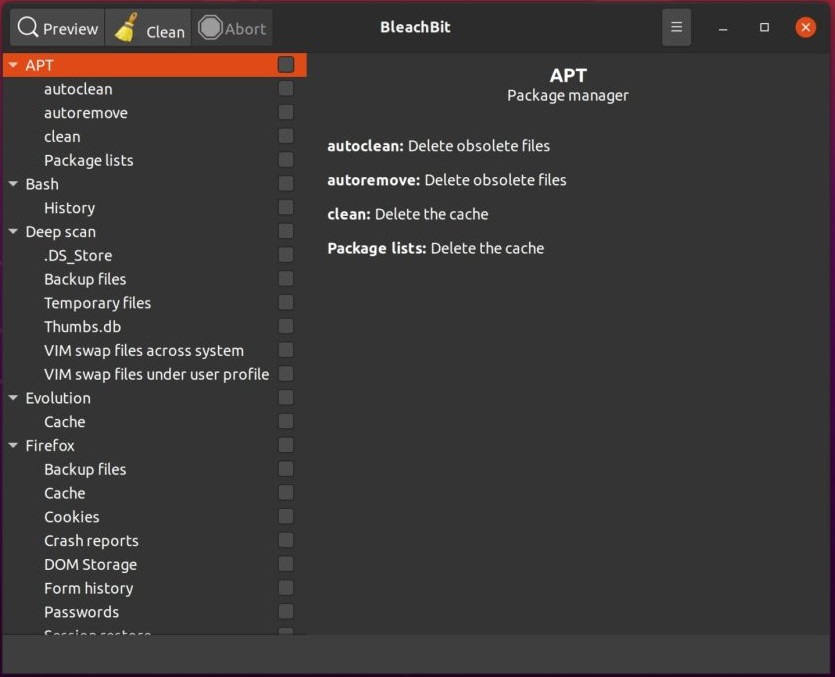
Прихильники Linux можуть сказати, що їм достатньо RM, але насправді можна видалити лише величезні системні журнали, які відомі, де вони є. Щоб завершити повне очищення, вам потрібно витратити багато часу і бути надзвичайно зосередженим, щоб не видаляти нічого зайвого і необхідного.
Програма Bleachbit робить все це автоматично, в той час як гарантовано видалити лише ті файли, які вважають, що не впливають на операцію операційної системи. Більше того, утиліта завжди показує, які файли планують видалити, щоб користувач мав можливість скасувати процедуру, частково чи повністю. Програма знає, як розділити файли на категорії, а не лише для розширення, багато з цих категорій є специфічними та залежать від типу операційної системи. Наприклад, категорія APT (це надлишки файлів менеджерів з пакетів) характерна для розподілу ОС, які базуються на Debian. Категорія хрому буде присутня лише в тому випадку.
Установка Bleachbit в Linux
Якщо ви завантажите розподіл комунальних послуг з офіційних сховищ, загальний вигляд лінії запуску процедури встановлення терміналу буде виглядати наступним чином:
Sudo apt Встановити Bleachbit
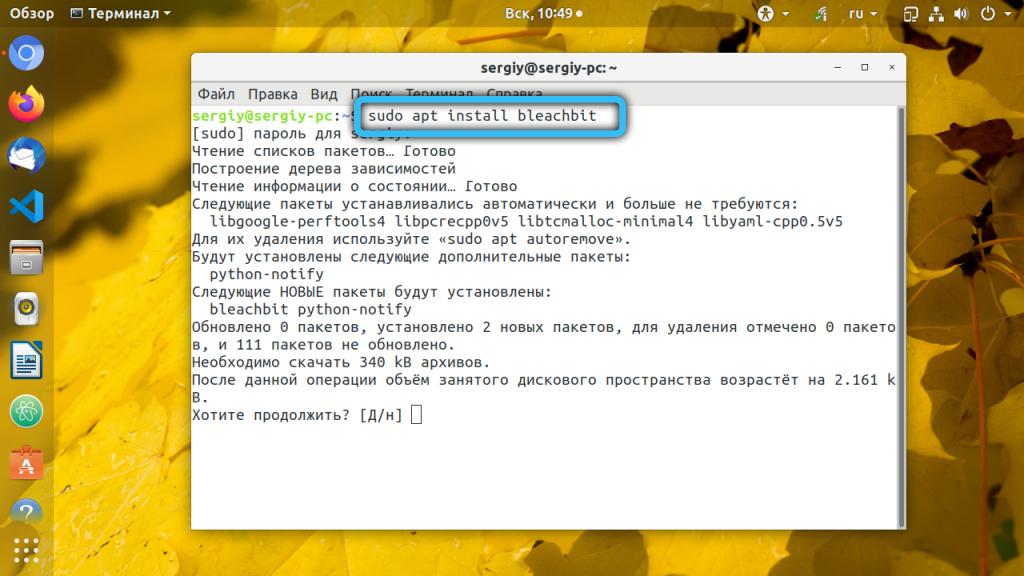
Проблема полягає в тому, що таким чином ви обов'язково встановляєте застарілу версію. Щоб отримати останню, краще використовувати сторінку завантаження з офіційного сайту, де є не тільки поточні версії утиліти, але й завантажувальники для всіх популярних дистрибутивів Linux, а також у пакетах Python3 та GTK3. Після завантаження ви можете встановити програму за допомогою відповідного менеджера пакетів.
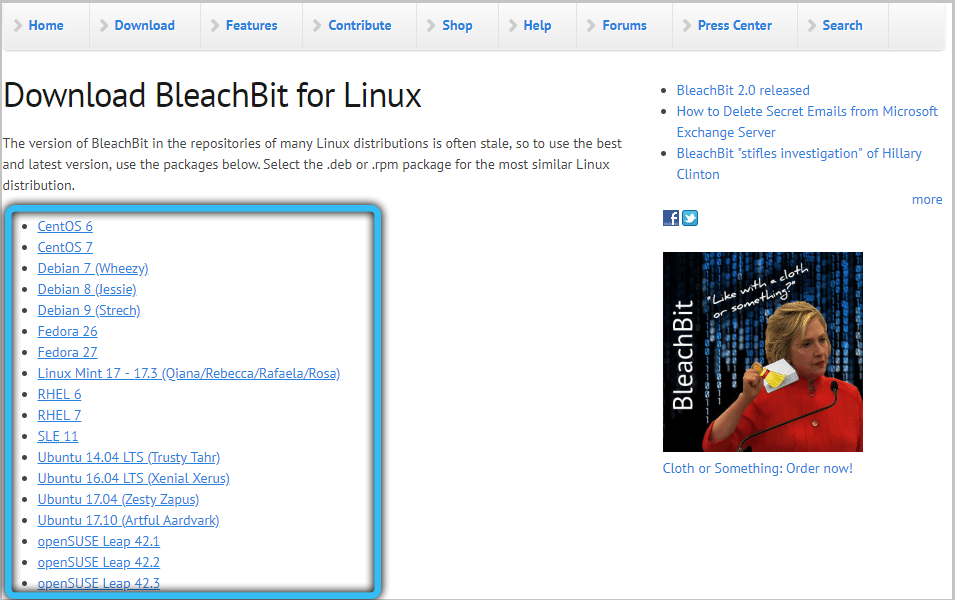
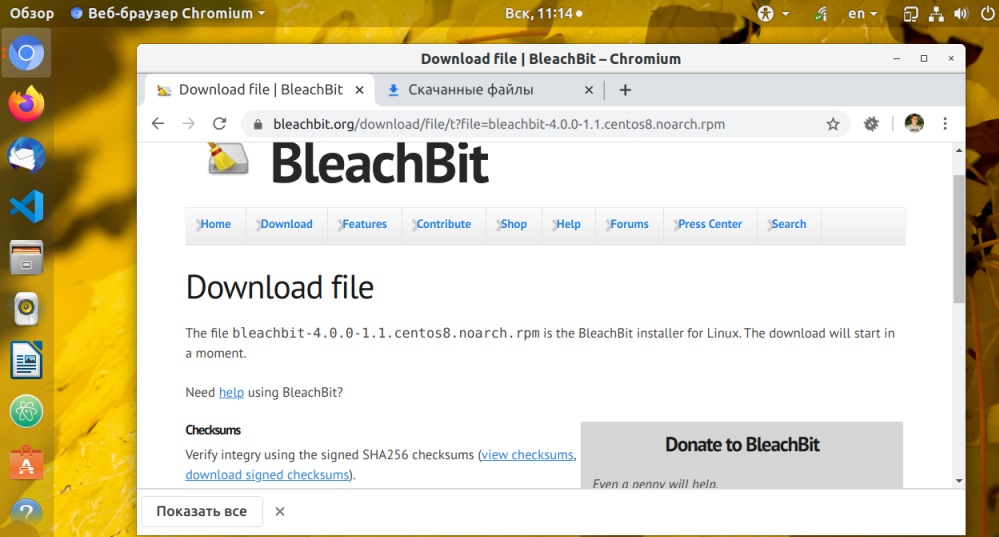
Любителі версії команди команди буде відрізнятися залежно від розподілу ОС. Отже, для Ubuntu комбінована лінія Bleachbit буде виглядати так:
Sudo apt встановити bleachbit_4.0.1_all_ubuntu.Дебет
Для Debian лінія запуску інсталятора буде доречною:
Sudo apt встановити bleachbit_4.0.1_all_debian.Дебет
У розподілі Fedora ми встановлюємо утиліту з такою лінією:
Sudo yum встановіть bleachbit-4.0.1-1.1.ФК.Видовище.Об / хв
У CentOS лінія виглядає так:
Sudo yum встановіть bleachbit-4.0.1-1.1.centos8.Видовище.Об / хв
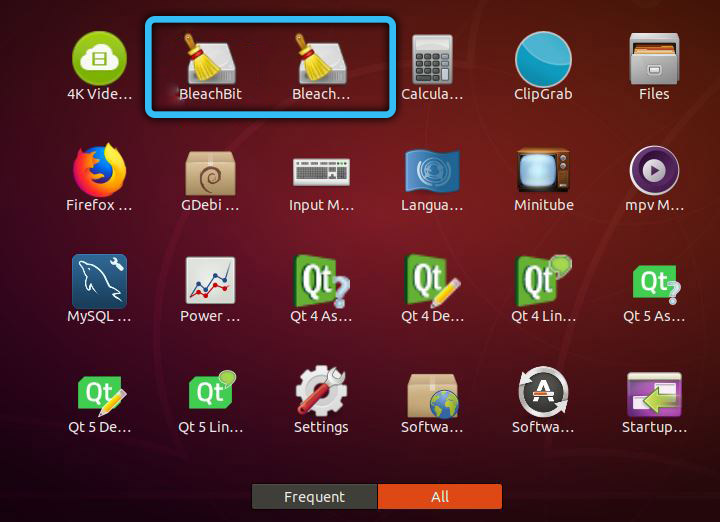
Запуск утиліти для очищення дисків запускається стандартним способом, через мітку "Додаток" (у папці "Системні утиліти"). Тут ви можете побачити дві піктограми: Bleachbit насправді, а також sudo bleachbit. Перший ярлик може бути використаний, якщо ви плануєте очистити перевізник у своєму домашньому каталозі /дому /користувачі, для якого вам не потрібно супер -джгугль. У всіх інших випадках, наприклад, для усунення непотрібних локалізацій інтерфейсу або Кеша Апт, потрібні права суперсексмена, тому вам потрібно використовувати ярлик на ім'я Sudo Bleachbit. Що стосується версії для Windows, то ви просто запускаєте файл інсталяції тут, хоча ви можете використовувати параметр Portable програми.
Bleachbit: як користуватися утилітою
Структурно, інтерфейс програми виглядає однаково для всіх версій ОС: зліва - розділ із списком елементів, які можна очистити/видалити, праворуч - розділ, в якому відображаються всі виконані дії. Поміркуйте, як працювати з утилітою в середовищі Linux.
Встановлення Bleachbit
Безпосередньо під час першого запуску програми вам запросять виконати деякі основні налаштування. Однак цей крок можна пропустити, а також використовувати його в будь -який час, вибираючи "Налаштування" в меню Гамбургера, розташованому на головному екрані.
Вікно налаштувань складається з декількох вкладок. На вкладці "Загальна" ви можете налаштувати такі параметри:
- Автоматична перевірка наявності оновлень (за бажанням - разом з бета -версіями);
- Запис файлів у хмарі для отримання можливості їх відновлення;
- Відображення/приховування категорій файлів відносно додатків, що підтримуються утилітою, навіть якщо вони не встановлені в системі;
- Вихід з Bleachbit після очищення;
- Показати підтвердження прапорець видалення файлів;
- В яких одиницях показувати розміри файлів (1 Кб = 1024 BIL 1 KB = 1000 B);
- Використовуйте темний або яскравий центральний гамма програмного інтерфейсу;
- Чи варто демонструвати налагодження під час прибирання.
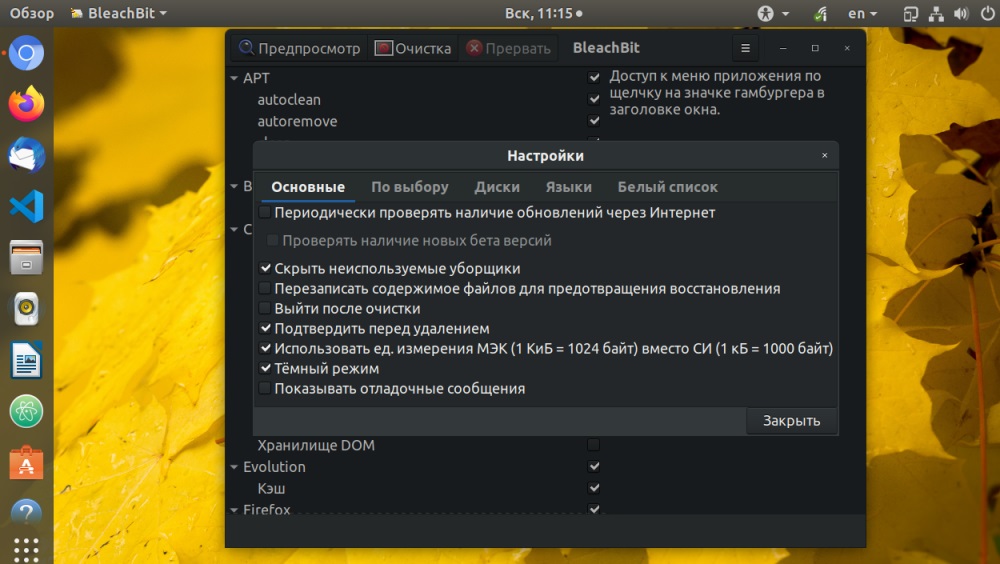
На вкладці "Користувач" у вас є можливість виконати тонку установку каталогів та файлів, які потрібно сканувати для видалення.
Вкладка "диски" розроблена для встановлення режиму переписування випущеного місця для дисків, щоб видалені файли та навіть їх фрагменти не могли бути відновлені.
За допомогою вкладки "Мови", більш -менш зрозумілим: тут ви вказуєте з повного списку мов, встановлених у системі, яку ви не будете використовувати, і які ви вважаєте за необхідне видалити.
Нарешті, на вкладці "Білий список" ви вказуєте каталоги диска, які утиліта повинна ігнорувати.
Очищення диска в графічному інтерфейсі
Щоб звільнити простір на диску в графічному інтерфейсі, призначена ліва панель утиліти, де перераховані всі категорії, сценарії та файли, виявлені під час сканування диска. Цей список залежить не стільки від конкретних встановлених програм, а від типу розподілу Linux. Ви можете виключити зі списку як цілих категорій, так і окремих типів файлів.
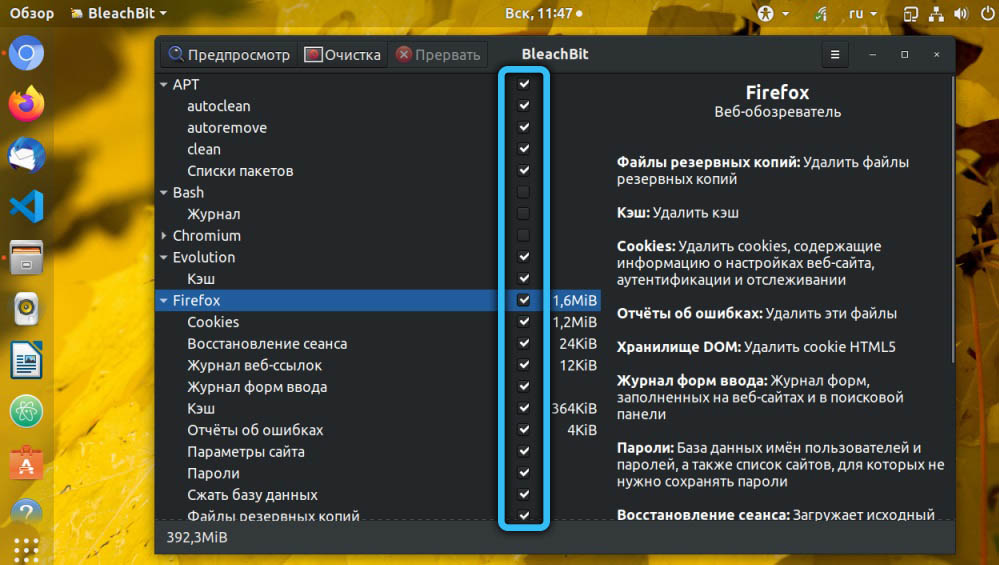
За замовчуванням деякі елементи списку будуть позначені кліщами, деякі - ні. Вам потрібно буде відрегулювати список, а потім натиснути кнопку "Особистий" у верхньому меню, що дозволить вам спостерігати процес очищення та подивитися, скільки дискотеки вийшли.
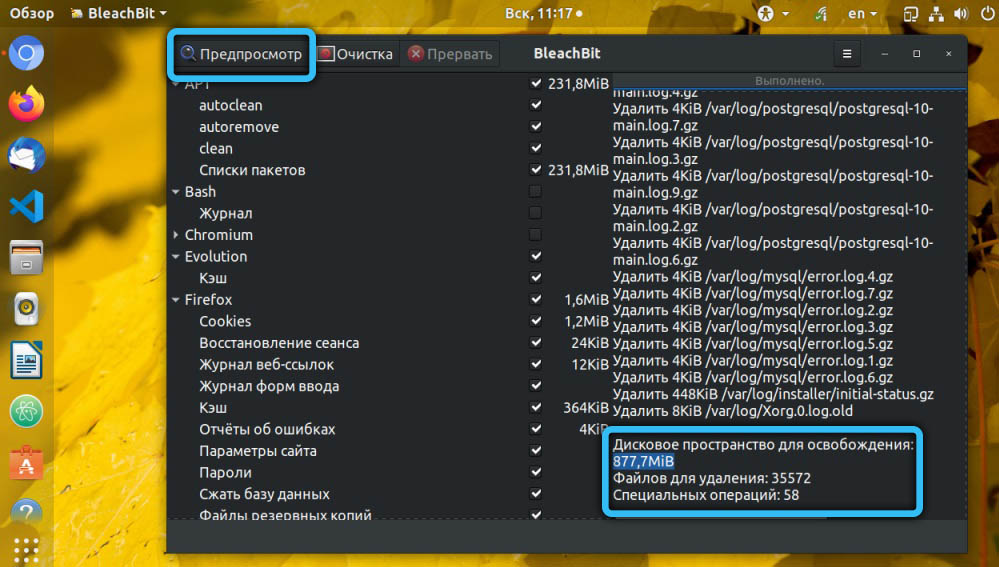
Щоб розпочати роботу, утиліта клацніть на кнопку "Очищення", підтверджуючи ваш вибір.
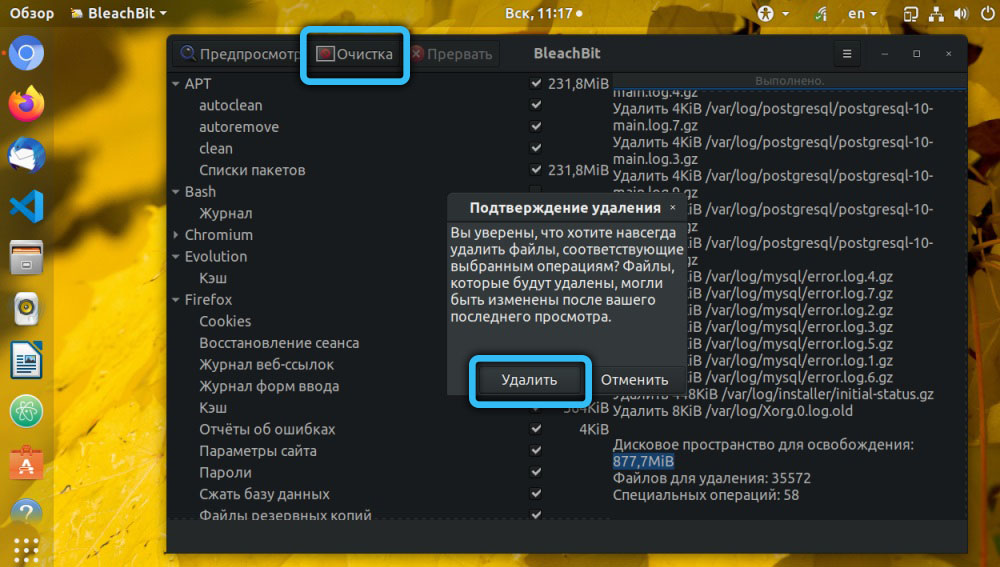
Визволення місця в термінальному режимі
Багато користувачів Linux вважають за краще використовувати режим консолі. Розробники Bleachbit забезпечили його присутність, що сприяє запуску автоматичного очищення диска, вводячи відповідну команду в Crontab.
Для перегляду можливих параметрів утиліти ми використовуємо команду Bleachbit -list.
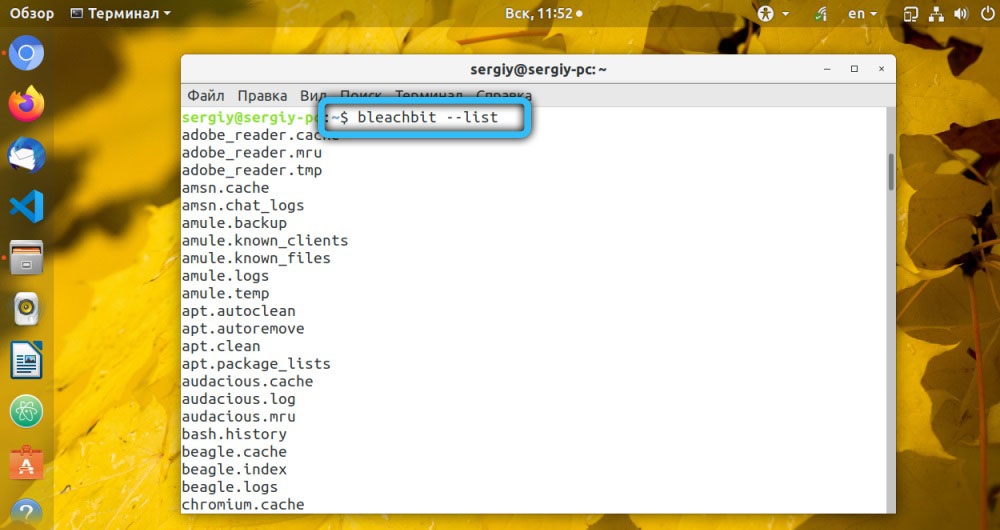
Параметр -Прив перегляд у поєднанні з іншими параметрами дозволяє оцінити обсяг звільненого простору диска.
Якщо ви хочете використовувати параметри GUI, використовуйте параметр -presset.
Команда для запуску очищення зберігання буде виглядати так:
Sudo bleachbit -clean -preset

Параметр -Override використовується, якщо вони хочуть досягти видалення файлів за допомогою декількох переписування без можливості відновлення.
Безповоротне видалення
У графічному режимі ви можете налаштувати повне видалення файлів або каталогів без можливості їх відновлення, не входячи в "Налаштування" - в меню утиліти є окремі елементи. Вибравши цей елемент, ви можете вказати елементи списку, до якого буде застосовуватися цей параметр.

Звичайно, Bleachbit навряд чи можна називати добре відомою утилітою як CCLeaner. Але вона справляється зі своїм завданням не гірше, особливо якщо мова йде про Linux. І так, це легше і простіше у використанні, тому кількість шанувальників програми постійно зростає.
- « Енконституційний обмін в Android як використовувати функцію
- Що означає миготливий курсор при завантаженні Windows »

